 「最短パス選択」
「最短パス選択」
ポリゴンメッシュの選択されている 2 つの要素(面、稜線、頂点)を最短距離でつないだ経路を選択状態にします。
| Basic | Standard | Professional | Civil | Ultimate |
|---|---|---|---|---|
| O | O | O | O | O |
使用方法
形状編集モードで最短パス選択を行います。
- ポリゴンメッシュの要素を 2 つ選択します。
- メインメニューから:選択>「最短パス選択」を選択します。
- ツールボックスから:編集>メッシュ>選択グループ>「最短パス選択」を選択します。
最短パス選択実行前(面)
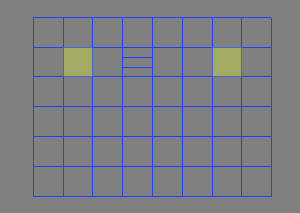
最短パス選択実行後(面)
面の中心同士を基準として最短距離でつなぎます。分割数の違う面をはさむ場合は中心に近い面を選択します。
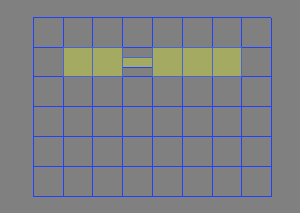
最短パス選択実行前(稜線)
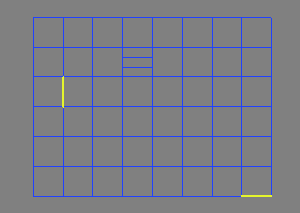
最短パス選択実行後(稜線)
稜線の両端の近い方でつなぎます。片側にしか面を持たない稜線や面をもたない稜線も対象となります。
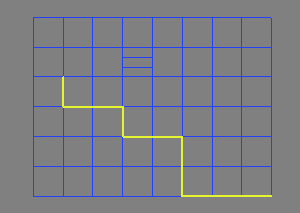
最短パス選択実行前(頂点)
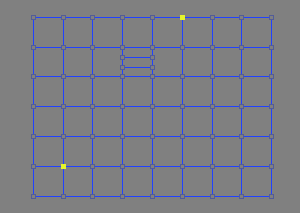
最短パス選択実行後(頂点)
頂点をつなぎます。面をもたない頂点も対象となります。
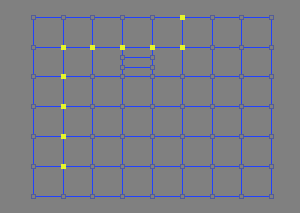
連続で最短パス選択を行う
「最短パス選択」と追加選択を繰り返して連続してつないでいきます。
- 最短パス選択を行います。
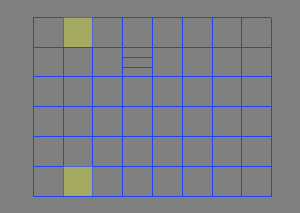
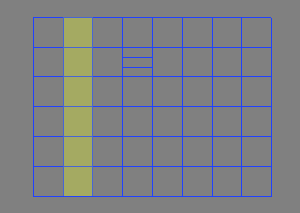
- ポリゴンメッシュの要素を 1 つ追加選択します。
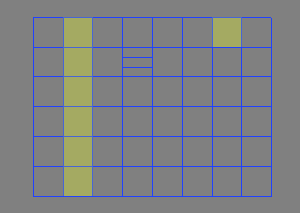
- 最短パス選択を行います。
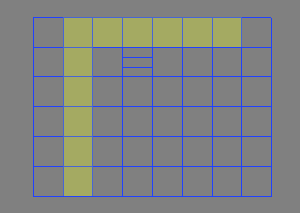
- 必要数繰り返します。
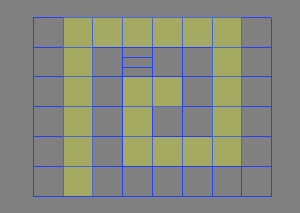
3 つ以上の要素が選択されている場合は最後に選択した 2 つの要素をつなぎます。